ترفندهای قلم سرفیس
استفاده از امکانات مختلف ابزار دیجیتال به مهارت و کسب آگاهی نیاز دارد. از همین رو، اطلاع از ترفندهای قلم سورفیس مایکروسافت می تواند لذت استفاده از سری محصولات سرفیس را چندین برابر کند.
جالب تر اینکه هرکس بنا به نیاز خود می تواند برخی از میانبرهای قلم سرفیس را تغییر دهد. و یا آن هایی را که نیاز ندارد، غیرفعال کند. این ترفندها را که باعث می شوند سرعت انجام کارها بیشتر شود. در اینجا گردآوری کرده ایم تا با به کارگیری آن ها، نهایت بهره را از دستگاه های سرفیس مایکروسافت ببرید.
قلم سرفیس از بخشها و اجزای گوناگونی ساختهشده که هرکدام وظایفی خاص را بر عهده دارند. این وظایف بهگونهای تقسیم بندی شدهاند تا از لحظهای که قلم را به دست میگیرید سرفیس را آماده انجام وظایف گوناگون کنند. با توجه به اینکه مدل های مختلفی برای قلم سرفیس وجود دارد. ترفندهایی را معرفی کرده ایم که در اکثر آن ها مشترک هستند.
- راه اندازی قلم سرفیس بسیار آسان است.
- شخصی سازی قلم
- ترفندهای قلم سورفیس برای گرفتن سکرین شات
- تعویض نوک قلم
- تشخیص دست خط و فشار
- فعال سازی کورتانا

راه اندازی قلم سرفیس بسیار آسان است
اگر قلم را همزمان با راه اندازی اولیه سرفیس راه اندازی میکنید، کافی است در بخش Wizard آبی رنگ راه اندازی ویندوز ۱۰ برای سرفیس دکمه قلم را برای چند ثانیه نگه دارید تا قلم به سرفیس متصل شود.
اگر پس از راه اندازی ویندوز ۱۰ در سرفیس تصمیم به متصل کردن قلم به سرفیس گرفتید، باید بدانید که بخش بالایی قلم از ارتباط بلوتوث به سرفیس متصل میشود و برای جفت سازی قلم باید مراحل اتصال مشابه برای تمام دستگاههای بلوتوثی را طی کنید.
برای جفت سازی قلم با سرفیس از طریق بلوتوث آیکون آبی رنگ بلوتوث را در سمت راست تسک بار یا همان System Tray پیدا کرده و گزینه Add Bluetooth Device را بزنید. در نهایت با انتخاب عبارت Surface Pen و فشار دادن طولانی دکمه بالایی قلم، دو دستگاه را به هم متصل کنید.
شخصی سازی قلم
قلم سرفیس از طریق اپلیکیشن رسمی Surface در ویندوز ۱۰ شخصی سازی می شود. پس از جفت کردن قلم با دستگاه میتوانید به این اپلیکیشن رفته و در زیرشاخه Surface Pen موارد مختلف قلم مثل آپشن های پیشفرض برای یک بار کلیک، دو بار کلیک و نگه داشتن دکمه را تغییر دهید.
ترفند قلم سرفیس برای گرفتن سکرین شات
یکی دیگر از ترفند های قلم سرفیس مایکروسافت. به گرفتن اسکرین شات (عکس گرفتن از صفحه) مربوط می شود. با دوبار فشار دادن دکمه ی پاک کن بر روی قلم سرفیس می توانید از صفحه ی دستگاه سرفیس، اسکرین شات بگیرید. در برخی از دستگاه های سرفیس پس از گرفتن اسکرین شات. به طور اتوماتیک برنامه ی OneNote باز می شود و می توانید با قلم سرفیس متنی به عکس اضافه یا تغییراتی در آن اعمال کنید.
تعویض نوک قلم
یکی دیگر از ترفندهای قلم سرفیس تعویض نوک آن است. که قلم سرفیس از سال ۲۰۱۵ به بعد تعمیر پذیری بهتری پیدا کرده است. تا پیشازاین و در قلم سرفیس پرو ۳ و سرفیس ۳، در صورت خرابی یا شکستن نوک قلم، کاربران مجبور به تهیه یک قلم جدید میشدند.
اما حالا مایکروسافت علاوه بر اینکه قلم سرفیس را برای کارهای مختلف نظیر طراحی و مهندسی بهبود داد. تعمیر پذیری بهتری از قلم استایلوس اختصاصیاش ارائه میدهد.
شما میتوانید با تهیه پک نوکهای قلم سرفیس، نوک قلم را برای نحوههای گوناگون نوشتاری تغییر دهید. علاوه بر اینکه دیگر نیازی به نگرانی در مورد شکستن یا خرابی نوک قلم نخواهید داشت.
نحوه تعویض نوک قلم سرفیس به آسانی تعویض نوک یک مداد نوکی ساده است. کافی است نوک را کمی پیچانده و آن را از قلم جدا کنید.نوک جدید را نیز با پیچاند برعکس روی قلم نصب کنید و از آن استفاده کنید.
تشخیص دست خط و فشار
قلم سرفیس مجهز به سیستم تشخیص فشار است. و بر اساس فشاری که با نوک قلم روی صفحه نمایشگر سرفیس میاورید. میزان ضخامت خط نوشتاریتان تغییر میکند. این قابلیت میتواند برای کارهای مختلف نظیر خطاطی و طراحیهای گرافیکی بسیار مناسب باشد.
شما همچنین میتوانید با انتخاب کیبورد مجازی با استفاده از قلم سرفیس. به سیستم تشخیص دست خط ویندوز ۱۰ دسترسی داشته باشید.
گفتنی است که این سیستم در حال حاضر از زبان فارسی پشتیبانی نمیکند. اما میتوانید با زبانهای دیگر نظیر انگلیسی متنها را با خط خودتان نوشته آنها را به صورت تایپ شده تحویل بگیرید.
ترفندهای قلم سورفیس برای فعال سازی کورتانا
هر چند که دسترسی به کورتانا در ویندوز ۱۰ بسیار آسان است، مایکروسافت روشهای دسترسی سریعتری برای راه اندازی دستیار هوشمند صوتی خودش نیز در نظر گرفته است.
اگر قابلیت Hey Cortana را به دلیل مسائل مختلف نظیر بهینهسازی مصرف باتری سرفیس غیرفعال کردهاید، میتواند با فشار دادن و نگه داشتن دکمه بالای قلم سرفیس به صورت سریع به دستیار صوتی پیشفرض مایکروسافت دسترسی داشته باشید.




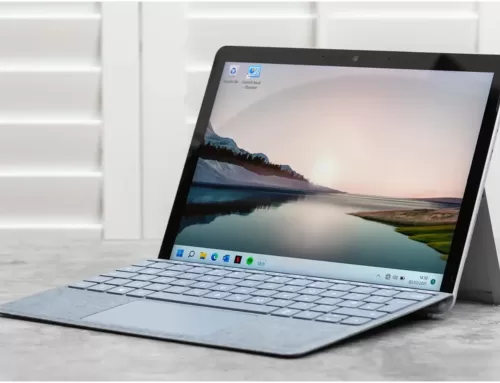

ثبت ديدگاه